
- •Содержание
- •Лабораторная работа № 1 Создание однотабличной базы данных
- •Краткие теоретические сведения
- •Идентификация строк (первичный ключ)
- •Общие сведения о субд Access
- •Сортировка данных
- •Отбор данных с помощью фильтра
- •Содержание работы
- •Структура таблицы Преподаватели
- •Порядок выполнения задания 2:
- •Содержание отчета
- •Контрольные вопросы
- •Содержание работы
- •Телефон Рис. 2.3. Логическая модель базы данных
- •Содержание отчета
- •Контрольное задание
- •Простые запросы на выборку
- •Краткие теоретические сведения
- •Содержание работы
- •Печать с сортировкой – предложение order by
- •Выборка из таблицы с условием - предложение where
- •Поиск подстрок – оператор like
- •Контрольное задание
- •Запросы с соединением
- •Контрольное задание
- •Соединение 3-х и более таблиц
- •Подзапросы с exists и not exists
- •Контрольные задания.
- •Краткие теоретические сведения
- •Содержание работы
- •Контрольное задание
- •Обновление таблиц
- •Обновление с подзапросом
- •Приложения архитектуры файл-сервер
- •Отделение данных от приложения
- •Режимы открытия базы данных
- •Период обновления
- •Блокировка
- •Оптимистическая блокировка
- •Пессимистическая блокировка.
- •Блокировка и формы
- •Транзакции
- •Содержание работы
- •Содержание отчета
- •Контрольные вопросы
- •Защита приложений Access на уровне рабочих групп
- •Краткие теоретические сведения
- •Рабочие группы
- •Создание новой рабочей группы
- •Учетные записи пользователей и групп
- •Идентификаторы pid и sid, пароли
- •Предоставление разрешений
- •Административные права доступа
- •Право на владение объектами базы данных
- •Удаление учетной записи
- •Шифрование баз данных Jet
- •Содержание работы
- •Содержание отчета
- •Контрольные вопросы
- •Лабораторная работа №9 Репликация баз данных
- •Краткие теоретические сведения
- •Репликация
- •Синхронизация
- •Устранение конфликтов
- •Видимость реплик
- •Частичные реплики
- •Реплики с запрещенным удалением
- •Управление репликацией посредством меню Access
- •Защита реплицированной базы данных
- •Публикация данных в корпоративной сети и Интернете
- •Создание редактируемой страницы
- •Создание группы
- •Добавление еще одного уровня группировки
- •Формирование итоговых данных
- •Анализ данных
- •Публикация страниц в папках Web или на web-сервере.
- •Содержание работы
- •Содержание отчета
- •Контрольные вопросы
- •Приложения архитектуры клиент-сервер
- •Краткие теоретические сведения
- •Преимущества архитектуры клиент-сервер
- •Надежность и защита данных
- •Производительность
- •Создание проектов Access
- •Создание хранимых процедур
- •Синтаксис хранимых процедур
- •Параметры и переменные
- •Выполнение хранимых процедур
- •Создание триггеров
- •Синтаксис триггеров
- •Транзакции и оператор Raiseerror
- •Защита проектов Access (adp)
- •Содержание работы
- •Содержание отчета
- •Контрольные вопросы
- •Реализовать следующие функции системы Функции библиотекаря.
- •Функции читателя
- •2. Автоматизация поликлиники – выдача талонов
- •4. Автоматизация книжного магазина. Описание основных сущностей
- •Реализовать следующие функции системы Функции менеджера магазина.
- •7. Автоматизация супермаркета.
- •Факультет иэф
- •10.Автоматизация поликлиники – вызовы на дом
Создание редактируемой страницы
Для начала создадим страницу доступа к данным, которая позволя- ла бы редактировать данные, отбираемые запросом qryCustomersWithFullName (запрос отбирает все поля таблицы Клиенты и добавляет на страницу вычисляемое поле Полное имя). Итак, вам нужно выполнить следующие действия.
В окне базы данных откройте в списке объектов страницу Страницы, откройте пустую страницу в режиме конструктора.
Щелкните на надписи Название страницы и введите заголовок Информация о клиентах.
3. Если на экране нет окна Список полей, откройте его либо с помощью кнопки панели инструментов, либо с помощью команды меню Вид > Список полей.
В окне Список полей щелкните на узле Запросы, чтобы открыть соответствующую ветвь, и выделите запрос ЗапросКлиентыФИО. Выполните щелчок на значке «+» рядом с именем запроса, чтобы открыть список полей.
Перетащите поля код клиента, ФИО и телефон в область сетки на странице и выровняйте их таким образом, чтобы все вместе выглядело примерно так, как на рис. 4.1.
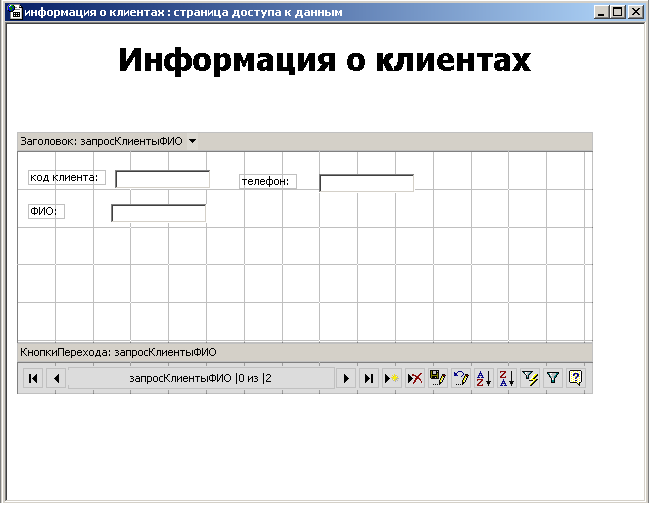
Рис. 4.1. Примерное размещение полей на странице.
6. После этого имя раздела сетки изменится в соответст- вии с источником данных. Чтобы данные можно было редактировать, необ- ходимо поместить на страницу поле код клиента. Если на странице нет поля первичного ключа, данные нельзя редактировать. Кроме того, если вы поместите на страницу поле первичного ключа не первым, а после любого другого поля, то данные также невозможно будет редактировать. Чтобы исправить положение, нужно присвоить свойству UniqueTable раздела заголовка запросКлиентыФИО значение Клиенты. Естественно, поля код клиента и ФИО доступны только для чте- ния; для редактирования поля Телефон необходимо, чтобы поле код клиента находилось па странице доступа к данным.
Сохраните страницу в той же папке, где находится ваша база данных. (Если вы закрыли страницу, откройте ее снова в режиме конструктора.) Вы увидите сообщение, информирующее о том, что строка подключения для этой страницы представляет собой абсолютный путь. Чтобы закрыть окно сообщения, щелкните на кнопке ОК — вы всегда можете вернуться назад и внести изменения в информацию о подключении.
Выберите команду Вид > Просмотр страницы и попробуйте поработать с полученной страницей. Вносить изменения в поле Телефон можно для любой записи. (Перемещаться по записям позво- ляют кнопки перехода, расположенные на навигационной панели.)
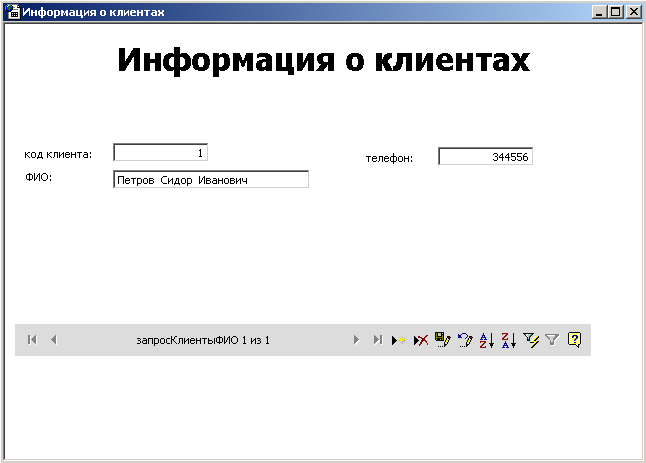
Рис. 4.2. Страница, на которой можно редактировать поля
Проверьте, как функционируют находящиеся на навигационной панели кнопки сортировки и фильтрации. Они должны действовать точно так же, как в формах. Например, можно выбрать поле ФИО или Телефон, и отсортировать его. Проверив все, закройте страницу. Как должна выглядеть такая страница, показано на рис. 4.2.
Загрузите Internet Explorer версии 5.0 или выше и выберите команду File > Open, чтобы открыть сохраненный вами НТМ-файл. Снова откройте страницу. Она должна выглядеть так, как показано на рис. 4.3. Обратите внимание на то, что можно редактировать номера телефонов и в браузере. Закончив работу с браузером, закройте его.
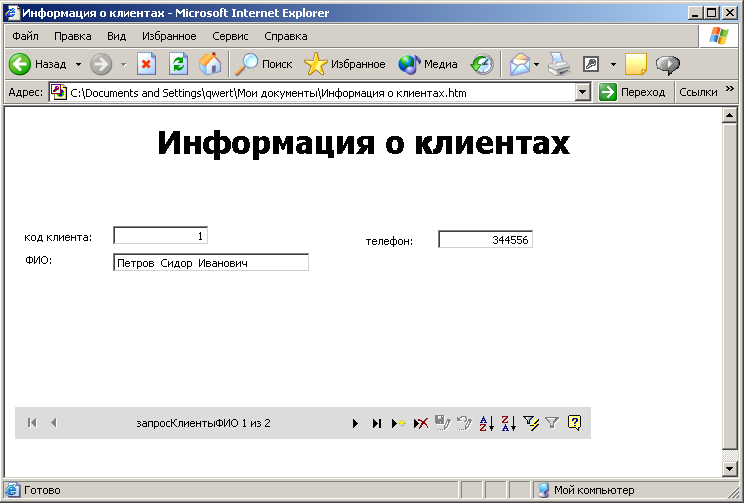
Рис. 4. 3. Внешний вид страницы в браузере
10. Еще раз откройте страницу в режиме конструктора, а затем — окно свойств группировки для объекта Заголовок: запросКлиентыФИО (щелкнуть на стрелке в разделе заголовка группы (рис. 4.4) и выбрать в контекстном меню команду Свойства уровня группы). Найдите в открывшемся окне свойство DataPageSize и замените его значение 1 значением 5. В результате, если вы откроете страницу в режиме страницы; или в браузере, на ней будут отображаться одновременно пять строк.
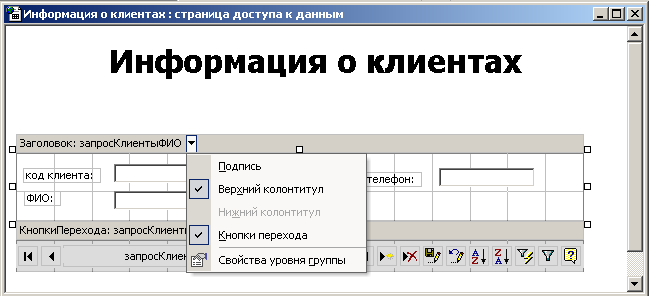
Рис. 4.4. Чтобы открыть окно свойств группирования, используйте контекстное меню заголовка.
Перейдите в режим просмотра страницы и протестируйте любую из отображаемых пяти строк. Отредактируйте любой номер телефона, после чего переключитесь обратно в режим конструктора.
Уделите внимание панели кнопок перехода по записям. В частности, попробуйте скрыть кнопки, которые по вашему мнению не должны быть доступны пользователю (например, кнопки Создать и Удалить). Для этого в контекстном меню этой панели выберите команду Кнопки переходов. В появившемся подменю (рис. 4.5) можно снять или установить флажок кнопки, которую нужно скрыть или вывести на панель.

Рис. 4.5. Добавление и удаление кнопок переходов
14. Закончив работу, закройте и сохраните страницу.
С помощью страниц доступа к данным предоставляется возможность интерактивной работы с многоуровневыми данными.
При создании таких страниц используются связанные элементы управления и применяется группировка данных. Пользователь может разворачивать интересующие его группы, просматривать и редактировать входящие в них записи, перемещаясь по уровням иерархии и разыскивая нужную информацию.
